- Q:Sense、iSenseはどんな大きさの物をスキャン出来ますか?
Sense、iSenseのスキャンエリアは、最小20㎝×20cm×20cm、最大3m×3m×3mです。
本体は大変小型ですが、スキャン対象サイズは大きめですので、ご注意ください。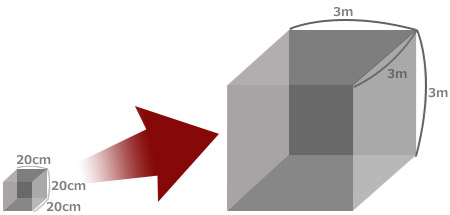
- 最大スキャンエリアが3m×3m×3mということは、車の外観や家具も スキャン出来ますか?
3m以下のサイズの車や車であればスキャン可能です。
連続してスキャンを行うと疲れによる手のブレなどでエラーが起きやすくなる為、大きな物のスキャンの際にはご注意ください。- ぬいぐるみをスキャンする事は出来ますか?
最小エリアの20㎝×20㎝×20㎝と同じまたは大きいサイズのぬいぐるみであればスキャン可能です。
方向によって薄い形状のぬいぐるみの場合は、薄い面をスキャンする際にエラーが出やすくなりますので、ご注意ください。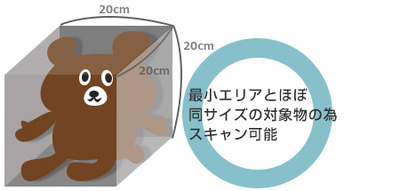
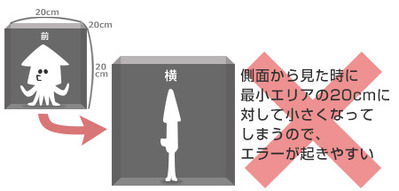
- フィギュア/プラモデルをスキャンしたいのですが、出来ますか?
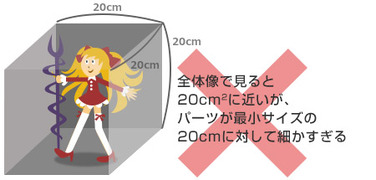 不可能ではありませんが、メーカー公表の最小スキャンエリアが20cm×20cm×20cmの為、それぞれのパーツが細かいフィギュアやプラモデルについてはスキャンの際にエラーが出やすくなったり、データが粗くなってしまう可能性があり、向いておりません。
不可能ではありませんが、メーカー公表の最小スキャンエリアが20cm×20cm×20cmの為、それぞれのパーツが細かいフィギュアやプラモデルについてはスキャンの際にエラーが出やすくなったり、データが粗くなってしまう可能性があり、向いておりません。- アクセサリーや小型部品をスキャンしたいのですが、出来ますか?
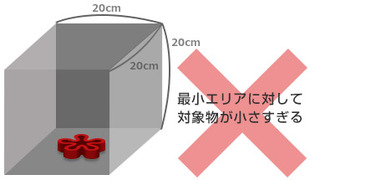 最小スキャンエリアは20cm×20cm×20cmですので、アクセサリーや小型部品は小さすぎる為難しいです。
最小スキャンエリアは20cm×20cm×20cmですので、アクセサリーや小型部品は小さすぎる為難しいです。- 人間もスキャン出来ますか?
可能です。全身モードと、上半身モードの2種類をご用意しております。
- 妊婦さんや赤ちゃんをスキャンしても大丈夫ですか?
レーザーは人体に害が出ないように調節されております。
安心してお使い下さい。成長の記録にもおすすめです。- 簡単に扱えるの?
どなたでも簡単に扱えます。ただ、少々慣れが必要です。何度か使うとコツが掴めます。
- SenseやiSenseでスキャンしたデータはCube以外のパーソナル3Dプリンター でも造形出来ますか?
スキャンデータはSTLファイルでの保存が可能ですので、Cube以外の3Dプリンターでも造形可能です。
パーソナルプリンター向けのスキャナーですので、高位機種の3Dプリンターで造形すると粗い出来上がりになってしまいます。- SenseやiSenseでスキャンしたデータはProJet3500で造形出来ますか?
スキャンデータはSTLファイルでの保存が可能ですので、造形自体は可能ですがパーソナルプリンター向けのスキャナーですので、
高位機種の3Dプリンターで造形すると粗い出来上がりになってしまいます。- SenseやiSenseでスキャンしたデータはProJet4500やX60シリーズ( Zプリン ター)で造形出来るの?
Sense/iSenseはカラーのスキャンが出来、PLY、VRMLでのデータ出力が可能ですので、
ProJet4500やX60シリーズ(Zプリンター)でも造形する事が出来ます。- スキャン後のデータ編集はどうやるの?
付属のソフトウェアで、ある程度の穴埋めやスムーズ処理が可能です。感覚的な操作で簡単に編集可能です。
STL、OBJ、PLY、VRMLのいずれかをインポートでき、 かつポリゴンの編集があるCAD/CGソフトをお持ちであれば保存後の修正が可能です。
イグアス取り扱い製品では、以下のソフトウェアを推奨します。
●簡易的に修正したい
●スキャンデータを利用してモデリングしたい
- SenseはPCとどうやって繋ぐの?
Senseから伸びているコードをUSBポートに接続します。Wi-FiやBlueToothなどの無線には対応しておりません。
- SenseとiSenseの違いは何ですか?
SenseはUSBに接続してPCで3Dスキャンがお楽しみいただける3Dスキャナーであるのに対し、iSenseはiPadに装着するタイプの3Dスキャナーです。
データの精度などはほとんど違いがありません。使い勝手の良い方をお選び下さい。- キネクトよりスキャンデータは綺麗ですか?
キネクトのテクノロジーを応用して作られた製品ですので、データ品質に大きな違いは無いと考えていただいて結構です。
Senseは持ちやすい形状なので、スキャンがしやすいという点と、穴埋めやスムーズ処理が簡単に出来る機能が付いているというメリットがあります。- Senseで撮ったデータは測定には使えますか?
Senseはパーソナルプリンターでの造形を目的に作られた3Dスキャナーの為、数値的な精度という概念を持っていません。
測定には使えないとお考えください。- 出力形式は?
STL、PLY、OBJ、VRMLとなります。
PLY、OBJ、VRMLはカラーデータを保存可能です。STLは形状データのみとなり、カラーデータは破棄されます。- スキャン途中で『LostTracking』が出てしまい、最後までスキャン 出来ません。
正しくスキャンデータが得られていない時、LostTrackingが出てしまいます。原因は様々ありますが、よくある原因は以下となります。
■スキャナーを動かすスピードが速い
(画面上に対象物がはっきり表示されたのを確認してから次の角度に動いてください)■スキャナーを持つ手が大きくブレている
(スキャナーがブレないように、Senseはしっかり握ってください)■対象物との距離が極端に離れている、または近すぎる
■スキャン対象物が小さすぎる、または細すぎる
(スキャン可能範囲は20㎝×20㎝×20㎝以上です)■スキャン対象物の周りに物が置いてある
(周りの物までスキャン対象と認識してしまう可能性があります)上記の条件を確認してもうまくいかない場合は、以下の方法をお試しください。
●右上の歯車マーク(settings)を押し、カラーをオフにします。
カラー情報を無しにする事により、スキャンスピードが大幅に上がります。●裏側までスキャンしやすいように、スキャン対象物は小さめの机の上に置いてスキャンを行う、または机の角に近い位置に置いてスキャンを行う
- ユーティリティソフトでの日本語表示は対応していますか?
Sense(Windows®版)のみ対応しています。(ソフトウェアバージョン2.0から)
画面右上のヘルプボタンから言語選択行うことができます。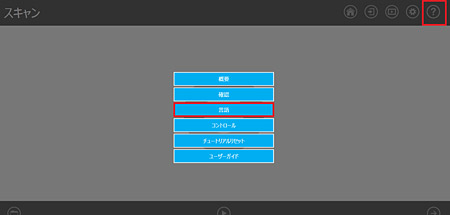
- 保守対象外を教えてください。
・付属品の故障および破損
(付属品はACアダプター・iPad接続ケーブル・ブラケットとなります。)・本体の内蔵電池の交換
(スタンバイの状態で約1000時間程の稼働時間です。)

